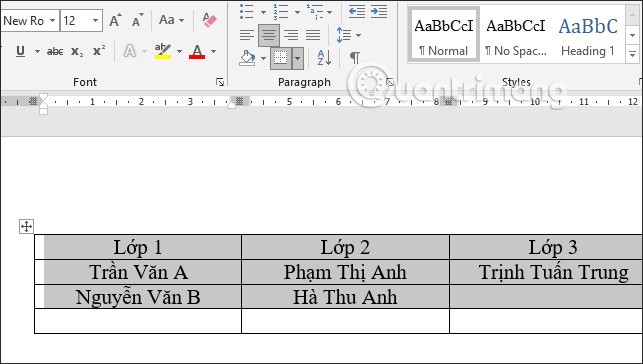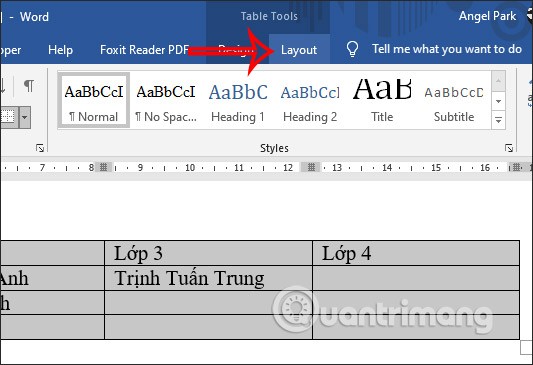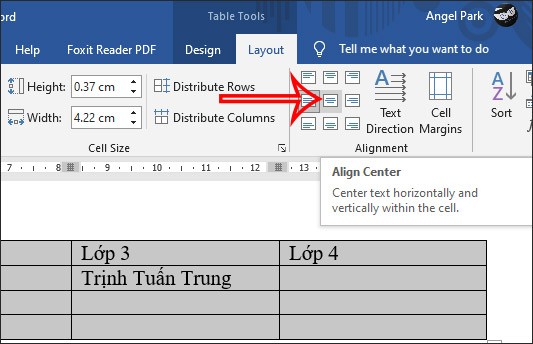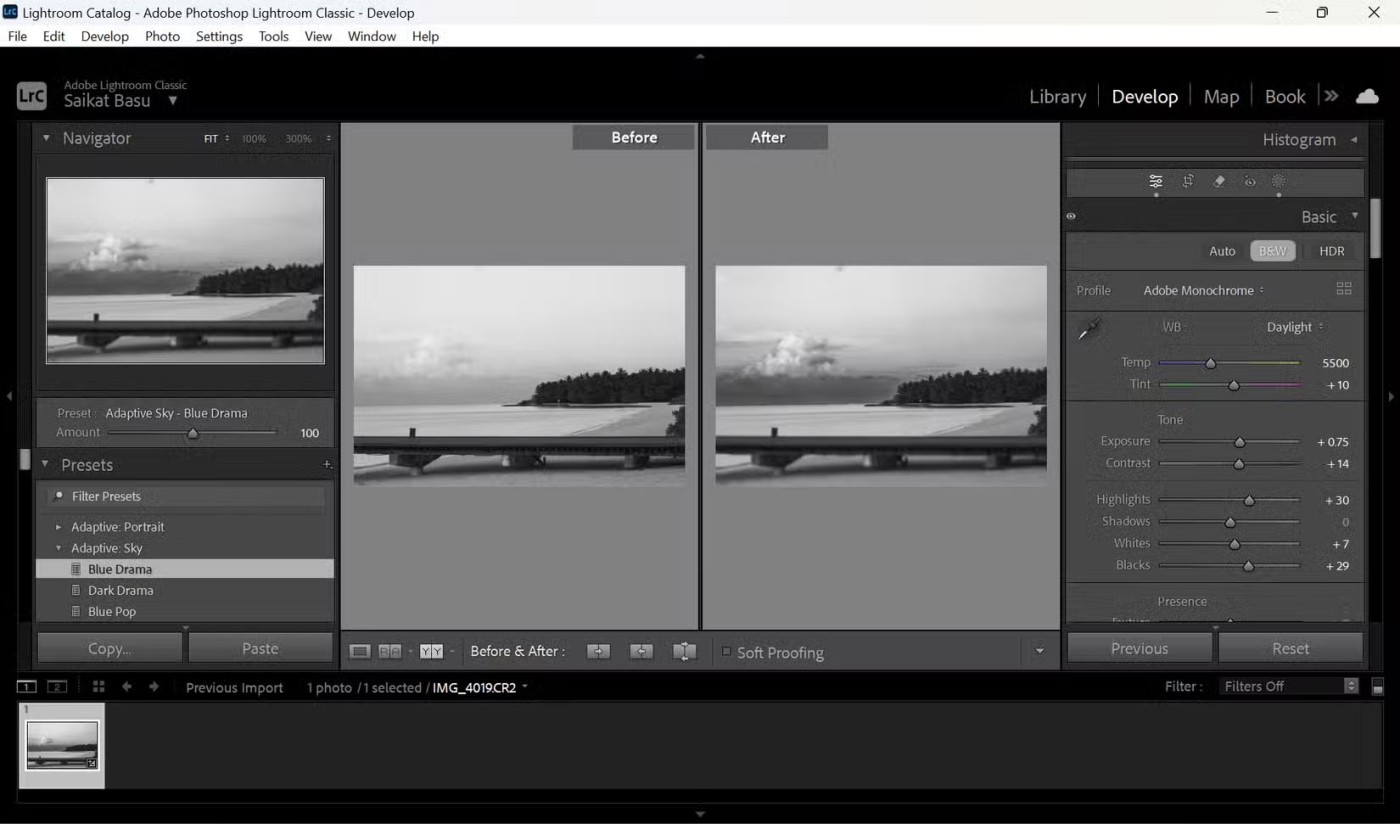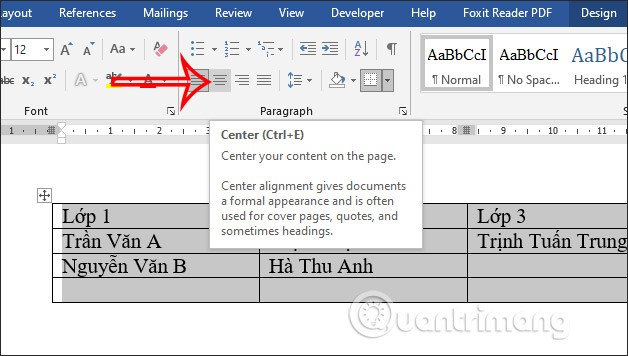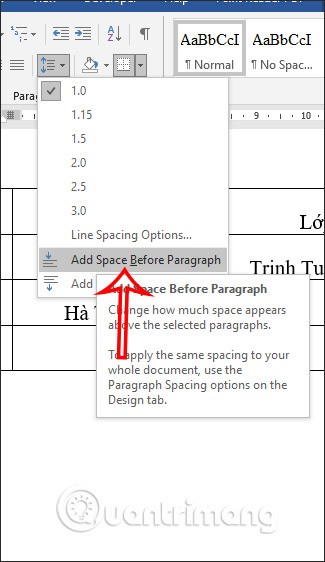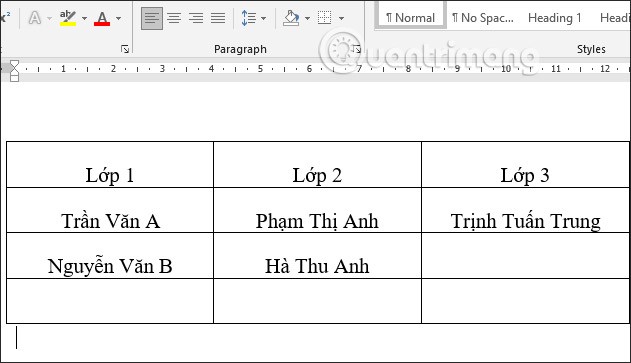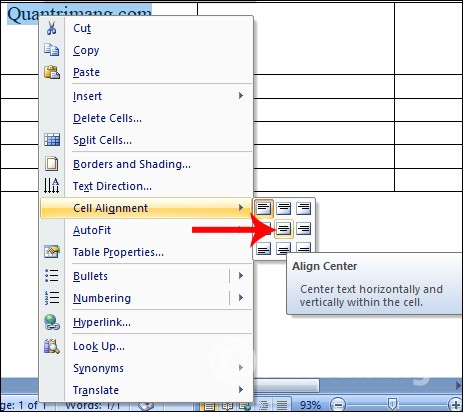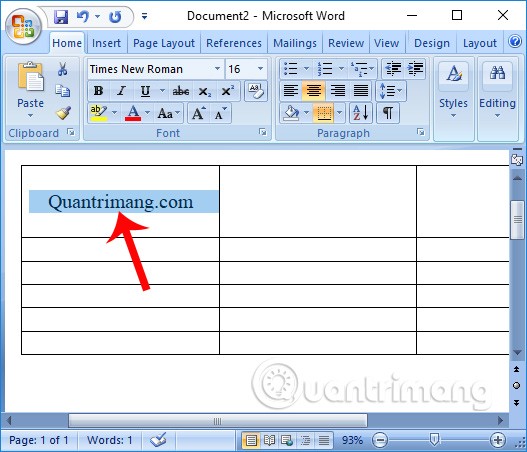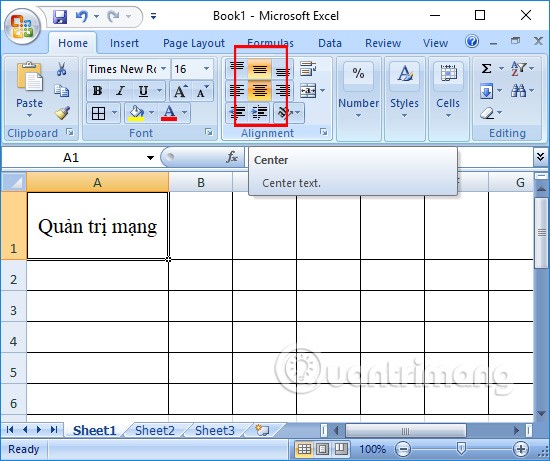Centrare le celle in Word quando si lavora con le tabelle è un'operazione che deve essere eseguita per riformattare il testo in ogni cella secondo le normative, nonché per creare una tabella Word con un layout più bello e facile da vedere. Si tratta di un'operazione di base che dimostra professionalità quando si presentano documenti Word e si formatta il layout delle tabelle in Word .
Esistono molti modi per centrare il testo in una cella di Word, a seconda del contenuto della tabella in Word e anche in base alla comodità di ogni persona. L'articolo seguente ti guiderà attraverso i metodi per centrare il testo nelle celle di Word.
Metodo 1. Centrare le celle in Word utilizzando i tasti di scelta rapida
Utilizzare le scorciatoie da tastiera in Word è il modo più rapido per svolgere alcune operazioni, tra cui centrare il testo in una tabella di Word. Dobbiamo solo evidenziare tutto il contenuto della tabella e premere Ctrl + E.

Di conseguenza, tutto il contenuto di testo nella cella della tabella di Word è stato centrato come mostrato di seguito.
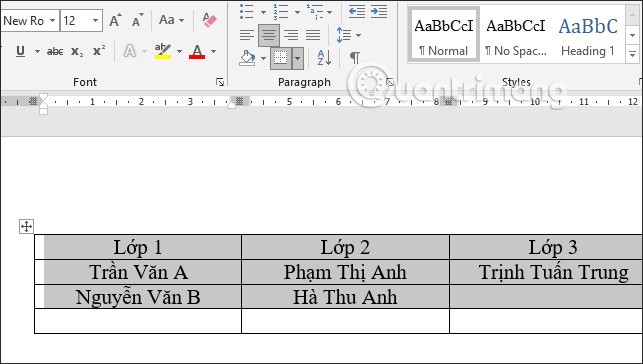
Metodo 2. Utilizzare il comando centrale in Word
Per prima cosa, gli utenti devono evidenziare il contenuto nella tabella di Word e quindi fare clic sulla scheda Layout sulla barra degli strumenti del documento di Word.
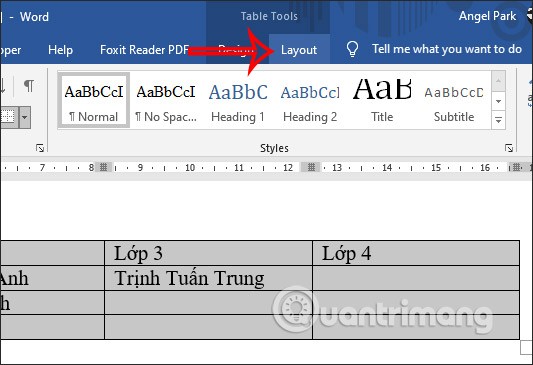
Ora guarda in basso nella sezione Allineamento , faremo clic su Allinea al centro per centrare la cella in Word.
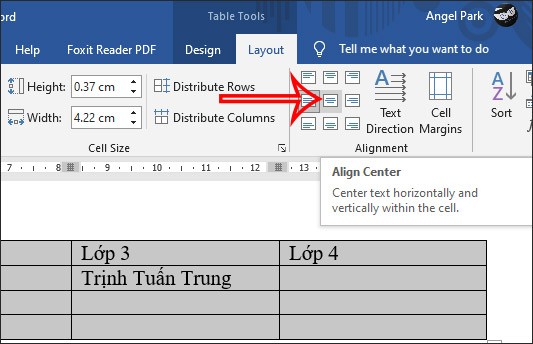
Di conseguenza, l'intero contenuto della tabella di Word risulta centrato.
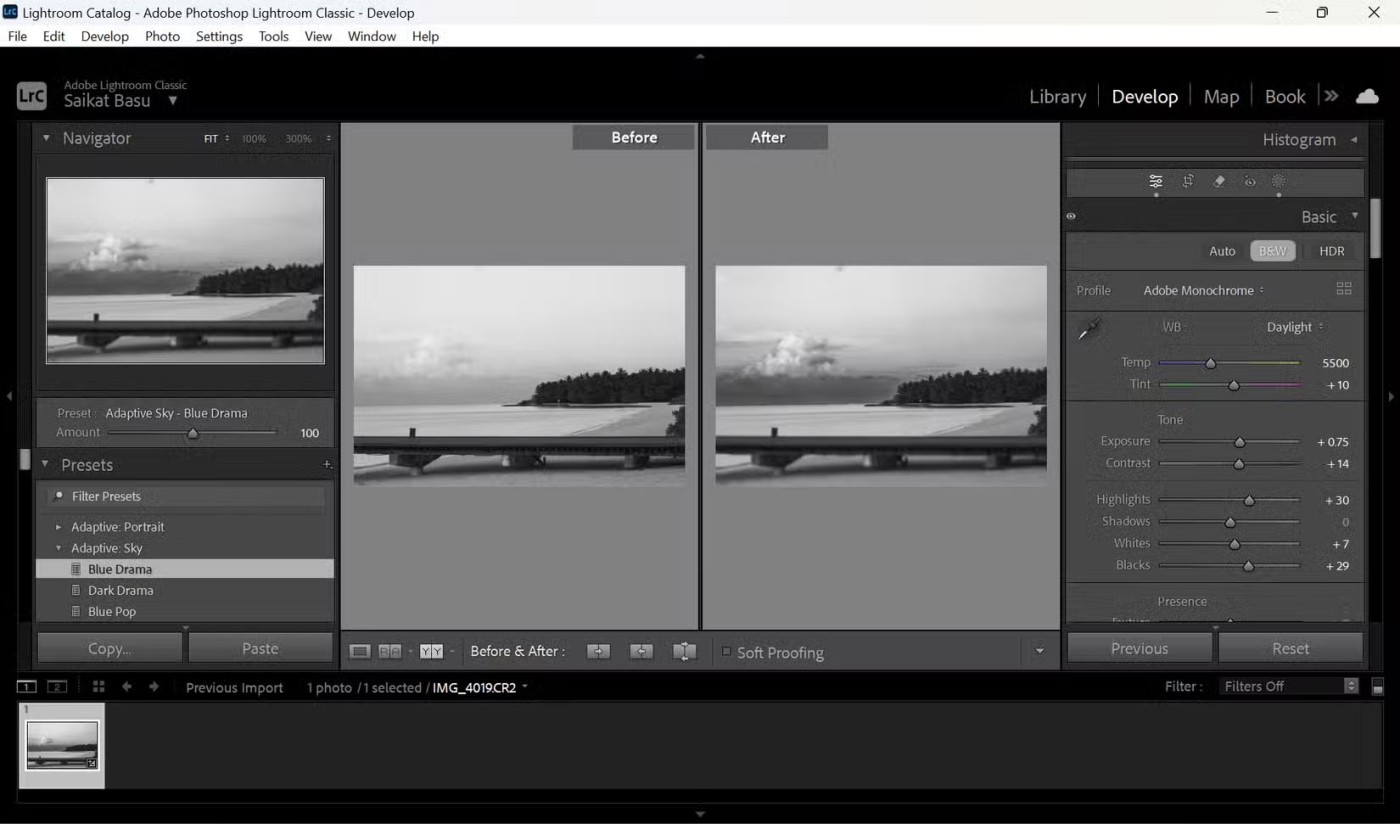
Metodo 3: centrare il paragrafo
Seleziona tutto il contenuto della tabella che vuoi centrare, quindi fai clic su Home, guarda Paragrafo e fai clic su Allinea al centro per centrare la cella.
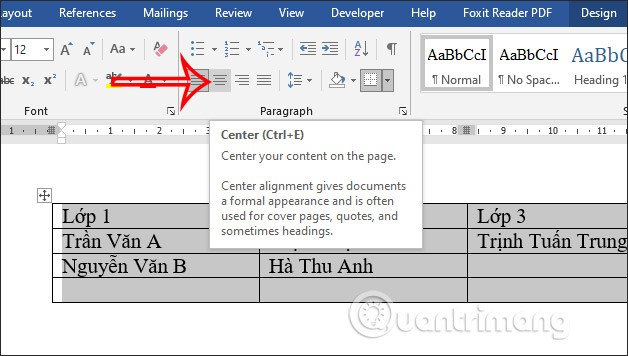
Per creare uno spazio sopra ogni cella, seleziona l'icona Spaziatura tra righe e paragrafi, quindi fai clic su Aggiungi spazio prima del paragrafo per centrare la cella in Word.
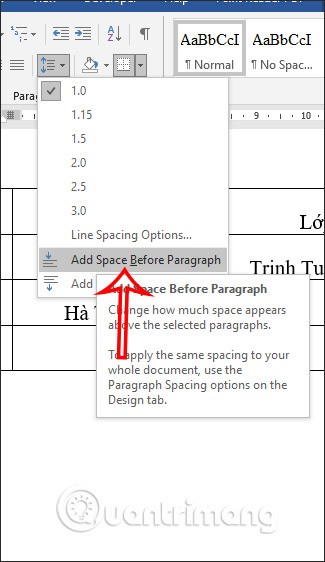
Ora vedrai che ogni cella è uniformemente distanziata.
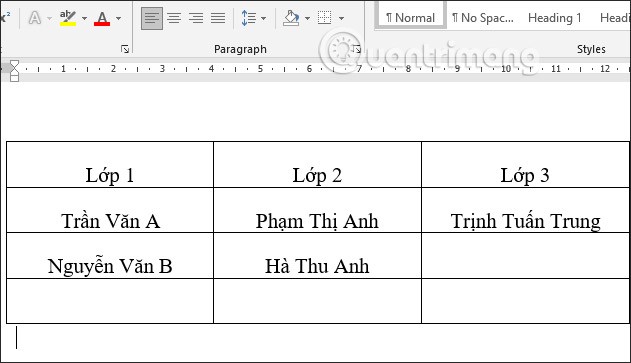
Metodo 4: Come allineare il testo utilizzando l'allineamento delle celle
Fase 1:
Per poter centrare il contenuto nella cella, non è possibile premere Invio per passare alla riga successiva, perché si tratta di un metodo errato e scorretto. Dobbiamo utilizzare la funzione Allinea tabella disponibile in Word.
Per prima cosa evidenzia il contenuto che deve essere allineato al centro, quindi fai clic con il pulsante destro del mouse e seleziona Allineamento cella . In Word viene visualizzato un elenco delle diverse posizioni in una tabella per consentirvi di adattare il contenuto della tabella. Qui selezioneremo la posizione centrale cliccando sull'icona del quadrato centrale .
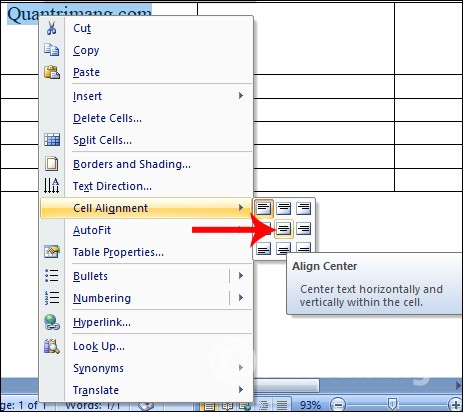
Fase 2:
Di conseguenza, vedremo il contenuto della cella allineato correttamente al centro, come mostrato di seguito.
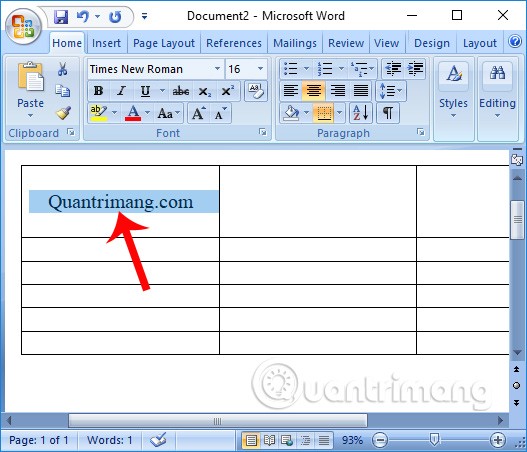
Inoltre, possiamo anche usare un altro metodo: evidenziare il contenuto, quindi fare clic sulla scheda Layout , guardare in basso nella sezione Allineamento e fare clic sull'icona quadrata centrale .

Per allineare il contenuto di una cella di una tabella di Excel, fare clic sulla scheda Home , quindi fare clic sulle 2 icone di centratura orizzontale e verticale, come mostrato di seguito.
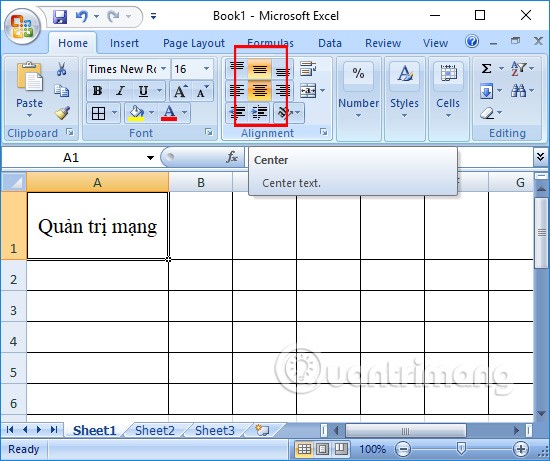
Allineare i contenuti in Word è un'operazione semplice e di frequente esecuzione quando si lavora con gli strumenti Office di Microsoft. Tuttavia, il modo in cui allineiamo il testo non sarà lo stesso di quando lo allineiamo in una tabella. In Word sei obbligato a usare la funzione Allinea tabella nella tabella.
Video tutorial sull'allineamento del testo nelle tabelle di Word ed Excel
Vedi anche: